生成した複数の画像を並べてグリッド上の画像を生成する場合は
こちらの記事を参照してください。
ConmfyUIでRepeat Latent Batch を利用して複数の画像を生成する手順を紹介します。
こちらの記事では、ConmfyUIでBatch Countを変更して一回の実行で複数枚の画像を生成する手順を紹介しました。
この記事では別の方法の、Repeat Latent Batch を利用して複数の画像を一度に生成する手順を紹介します。
ComfyUIを起動し、ノードを構築して画像を生成できる状態にします。
ComfyUIの背景のエリアで右クリックします。下図のポップアップメニューが表示されます。[ノードを追加]をクリックします。
[潜在]項目をクリックし、サブメニューの[バッチ]の項目をクリックします。
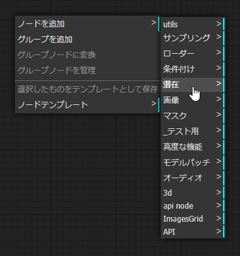
[潜在バッチを繰り返す]の項目をクリックします。
[潜在バッチを繰り返す]のノードが作成されます。
[潜在バッチを繰り返す]ノードの左側[サンプル]を[空の潜在画像]ノードの[潜在]とつなぎます。
[潜在バッチを繰り返す]ノードの右側[潜在]を[Kサンプラー]ノードの[潜在画像]とつなぎます。
[潜在バッチを繰り返す]のノードの[量]数値を変更します。今回は"8"に設定します。1回の実行で8つの画像を生成する動作になります。
[実行する]ボタンをクリックして、画像を生成します。8つの画像が生成されます。
出力ディレクトリを確認します。画像が8ファイル作成されていることが確認できます。
[潜在バッチを繰り返す]のノードを利用して一度に複数の画像を生成できました。

